الدرس الأول ::
Microsoft Access الفيجوال بيسك ــــــــــــــــــــــــــــــــــــــــــــــــــ ـــــــــــــــــــأولا وقبل كل شي يجب انشاء مجلد خاص بالمشروع وليكن (
مشروع الموظفين )
وبعد ذلك نذهب الى برنامج
Microsoft Access 
ثم بعد ذلك من قائمة
ملف نختار
جديد ، بعد ذلك ::.

[نختار (
قاعدة بيانات فارغه ) ]ثم يظهر لنا مربع الحوار التالي ..:







ثم يظهر لك مربع الحوار التالي..::
 ــــــــــــــــــــــــــــــــــــــــــــــــــ ـــــــــــــــــــ
ــــــــــــــــــــــــــــــــــــــــــــــــــ ـــــــــــــــــــالآن انتهينا من تصميم القاعده :.. علينا الان ادخال البيانات الى الجدول


 ــــــــــــــــــــــــــــــــــــــــــــــــــ ـــــــــــــــــــ
ــــــــــــــــــــــــــــــــــــــــــــــــــ ـــــــــــــــــــالآن وبعد ان انتهينا من ادخال البيانات :: نأتي الى تحويل القاعدة الى اصدار سابقوذلك لأن الفيجوال بيسك
لا يتعرف على قواعد البيانات ذات الاصدار 2000 فما فوق وطريقة التحويل سهلة جداً .. تابع معي الصور



والان نذهب الى المجلد الذي يوجد به قاعدة البيانات وسوف تشاهد التالي
 ــــــــــــــــــــــــــــــــــــــــــــــــــ ـــــــــــــــــــ
ــــــــــــــــــــــــــــــــــــــــــــــــــ ـــــــــــــــــــبعد ذلك نذهب الى برنامج
Microsoft Visual Basic 6.0وننشئ مشروع جديد
وبعد ذلك وقبل البداية بكل شي نقوم بحفظ المشروع في (
نفس) المجلد الذي يوجد قاعدة البيانات وهو (
مشروع الموظفين ) ..
بعد ذلك نرسم مثل هذه الاشكال في البرنامج

( في حال لم تستطيع رسم مثل هذه الأشكال يوجد المشروع كامل لدرس اليوم
مرفق في أخر الموضوع ) ثم ندرج الاداة الخاصة في ربط قاعدة البيانات (
يوجد ادوات اخرى سوف نأخذها في دروس قادمة ان شاء الله ) وهي
DTAT ونقوم بادراجها في النموذج
 فكرة العمل ::أولا :
فكرة العمل ::أولا : نقوم بربط قاعدة البيانات في المشروع عن طريق الخاصية بعدها نربط الجدول عن طريق الخاصيه
Databasename وبعدها تربط الجدول عن طريق الخاصية
recordsource بعد ذلك نقوم بربط مربعات النص بحقول قاعدة البيانات حتى يتم عرضها في البرنامج
طريقة الربط .::
تابع الصور

فتصبح بهذا الشكل

 ملاحظة ::
ملاحظة :: في حال عدم ظهور
recordsource و يعطيك رسالة خطأ ..هنا عليك حفظ البرنامج أولا ومن ثم الخروج من البرنامج والدخول اليه مره أخرى ..
الان انتهينا من ربط القاعدة في المشروع ..
الان نربطها في مربعات النص ..





الان لله الحمد انتهينا من عملية الربط كاملة
ــــــــــــــــــــــــــــــــــــــــــــــــــ ـــــــــــــــــــبعد تنفيذ المشروع نشاهد كما في الصورة
 ــــــــــــــــــــــــــــــــــــــــــــــــــ ـــــــــــــــــــ
ــــــــــــــــــــــــــــــــــــــــــــــــــ ـــــــــــــــــــبعد الانتهاء من هذا الدرس .. يبقى شكله غير مألوف .. ونريد ان نعدل عليه بحيث نخفي أداة
DATA ونضع بدلا منها ازرار للتحكم في قاعدة البيانات ..
فنقوم بالتالي :.

ثم ننشء الازرار كما هو ظاهر امامك ..

وبعد ذلك نغير أسماء الازرار كما هو ظاهر أمامك ..::

وبعد ذلك نقوم باضافة الاكواد الى الازرار وهي عملية سهلة جداً ولمن يواجه أي مشكله يقولي وان شاء الله نساعده في مبتغاه ::

 ــــــــــــــــــــــــــــــــــــــــــــــــــ ـــــــــــــــــــ
ــــــــــــــــــــــــــــــــــــــــــــــــــ ـــــــــــــــــــانتهينا الان من الأكواد الاساسيه

...
وهذا هو شكل البرنامج بعد التعديلات ..
 ــــــــــــــــــــــــــــــــــــــــــــــــــ ـــــــــــــــــــ
ــــــــــــــــــــــــــــــــــــــــــــــــــ ـــــــــــــــــــوبقى عليك فقط ان تفهم هذا الدرس لأن في المستقبل دروس مهمة ان شاء الله ..
وتعتمد على هذه الدروس ...

..
ومن هنا تحميل المشروع لهذا الدرس ..::
كلك يمين ثم اختر حفظ الهدف باسم 






































 ...
...
 وسوف نشرح النقاط التاليه :
وسوف نشرح النقاط التاليه :































































 ٌRptLabel : أداة العناوين الثابتة ( غير ) المرتبطة بقاعدة البيانات .
ٌRptLabel : أداة العناوين الثابتة ( غير ) المرتبطة بقاعدة البيانات . ٌRptTextBox : أداة النصوص تستخدم ( لربط ) حقول قاعدة البيانات ..
ٌRptTextBox : أداة النصوص تستخدم ( لربط ) حقول قاعدة البيانات .. ٌRtpImage : تستخدم لعرض صورة .
ٌRtpImage : تستخدم لعرض صورة . ٌRtpLine : تستخدم لرسم الخطوط والتي تمثل في النهاية جدول ..
ٌRtpLine : تستخدم لرسم الخطوط والتي تمثل في النهاية جدول .. RtpShape : تستخدم هذه الآداة لرسم الأشكال .
RtpShape : تستخدم هذه الآداة لرسم الأشكال . RtpFunction : وهذه الأداة مهمة جداً وتستخدم في وضع دالة في الخاصية Function Type لحقل من الحقول . وهذه الحقول ممثلة في بـ :
RtpFunction : وهذه الأداة مهمة جداً وتستخدم في وضع دالة في الخاصية Function Type لحقل من الحقول . وهذه الحقول ممثلة في بـ :